Elgondolkozott már azon, hogy lehetséges-e a HEIC-et animációvá alakítani? Nos, a válasz nem. Ettől eltekintve nem lehet belőle animációs filmet készíteni, és a nem Apple-eszközök nem tudják natívan megtekinteni a HEIC-fájlt, miután megkapták. Ellentétben azzal, ha az Apple új szabványos formátumát GIF-re változtatja. Miért említettük a GIF-eket? Mert megtekinthető és képes animációs filmet is előadni. Ha érdekel HEIC konvertálása GIF-be, a megfelelő blogon vagy. Bevezettünk egy teljes oktatóanyagot a gyors és hatékony elvégzésről.
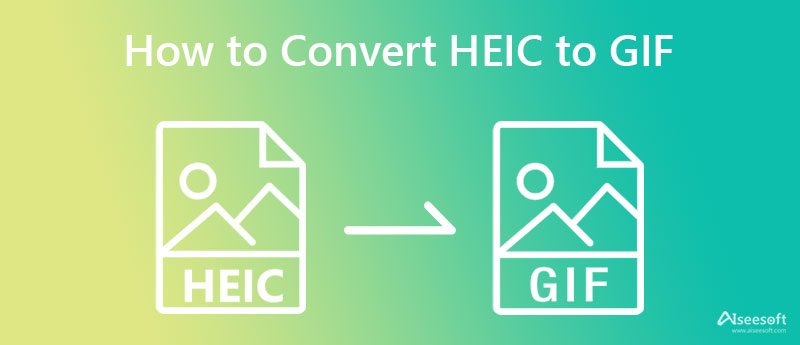
Aiseesoft Video Converter Ultimate két olyan funkcióval rendelkezik, amelyeket szabadon használhat az optimalizáláshoz, hogy egyetlen kattintással HEIC-ből animált GIF-et készítsen. Ezzel teljes mértékben testreszabhatja és animációvá alakíthatja HEIC-jeit, ahogy azt egy profi tenné a képeivel. Más letölthető GIF-szerkesztőkkel ellentétben ez az alkalmazás natívan támogatja az Apple új képformátumát, és sok mindent meg tud tenni vele, ha animációvá szeretné alakítani őket. Először azonban telepítenie kell az alkalmazást Mac vagy Windows számítógépére. Ehhez kattintson az alábbi letöltés gombra, telepítse, végrehajtja a WinRAR folyamatot, és kattintson a Start Now gombra.
100% biztonságos. Nincsenek hirdetések.
100% biztonságos. Nincsenek hirdetések.
Kövesse az alább hozzáadott lépéseket, miközben megtanítjuk, hogyan lehet HEIC fájlokat GIF-ekké konvertálni két különböző megközelítéssel, amelyeket csak ebben a szoftverben használhat. Először olvassa el őket, mielőtt kiválasztaná a használat módját.
GIF Maker A funkciók lehetővé teszik, hogy korlátlan számú HEIC-fájlt töltsön fel ide, és mentse el őket GIF-ként. Ha mini-diavetítés-animációt szeretne létrehozni HEIC-képekből, akkor ezt a megoldást keresi.
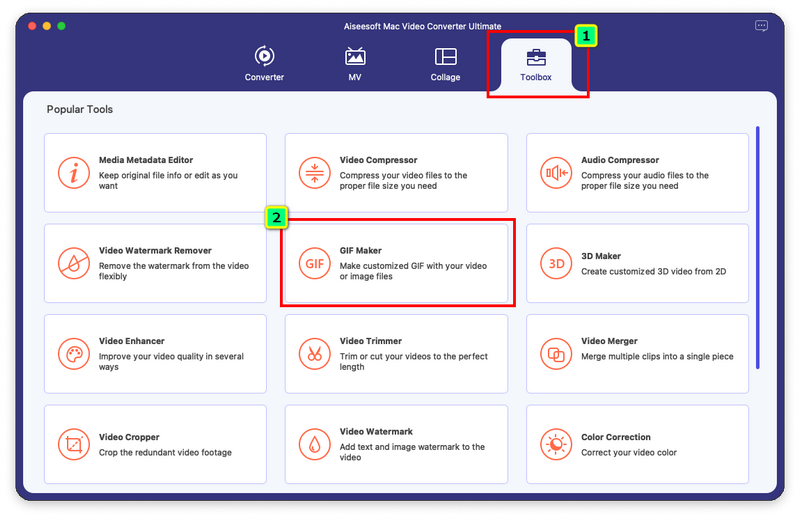
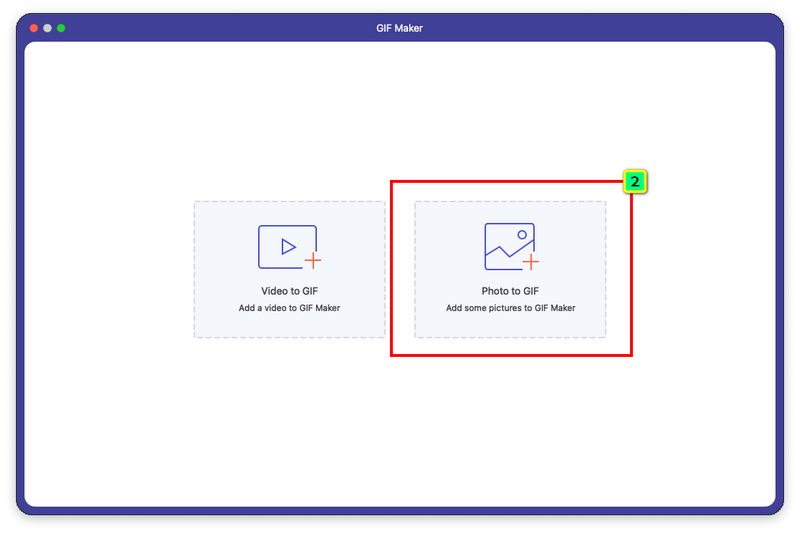
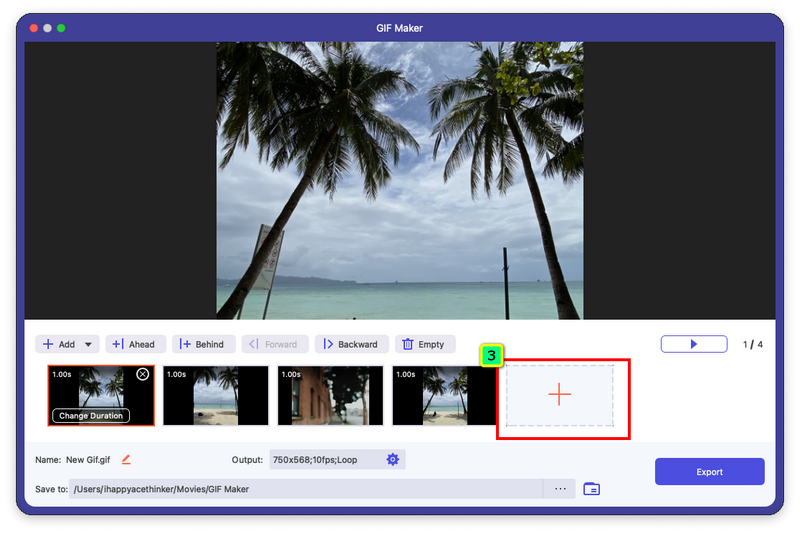
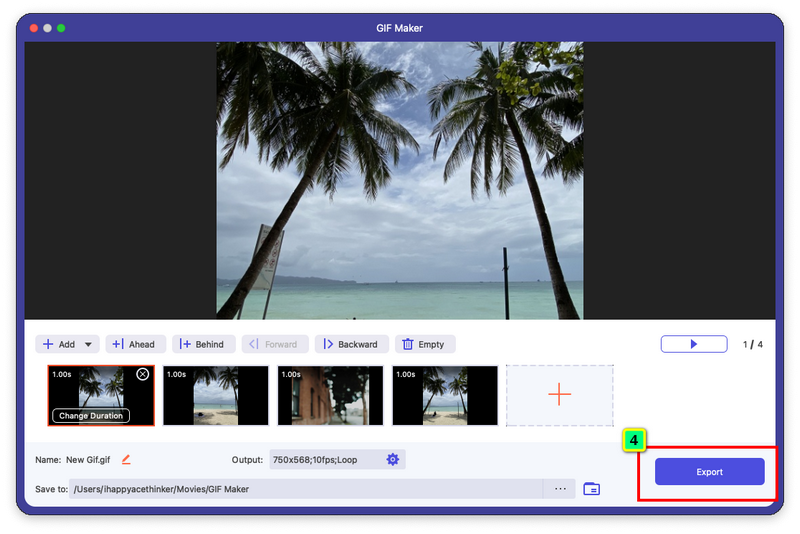
Szeretnél némi káprázatosságot kölcsönözni a GIF-animációnak azáltal, hogy effektusokat adsz hozzá? Ha igen, akkor az MV egy másik olyan megoldás, amelyet érdemes kipróbálni. Ez az egyik leglenyűgözőbb funkció, amelyet itt használhat, mert varázslatot ad a végső kimenethez. A HEIC-fájlokat látványos GIF-ekké alakíthatja az alábbi lépések végrehajtásával.

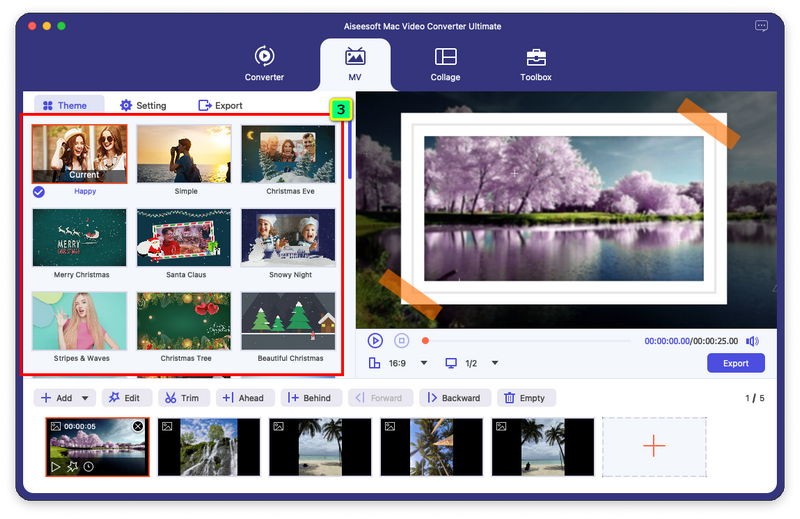
Opcionális: Szeretné, hogy az animált GIF go loop? Ha igen, jelölje be a jelölőnégyzetet, hogy a GIF exportálásakor örökké megismétlődjön.
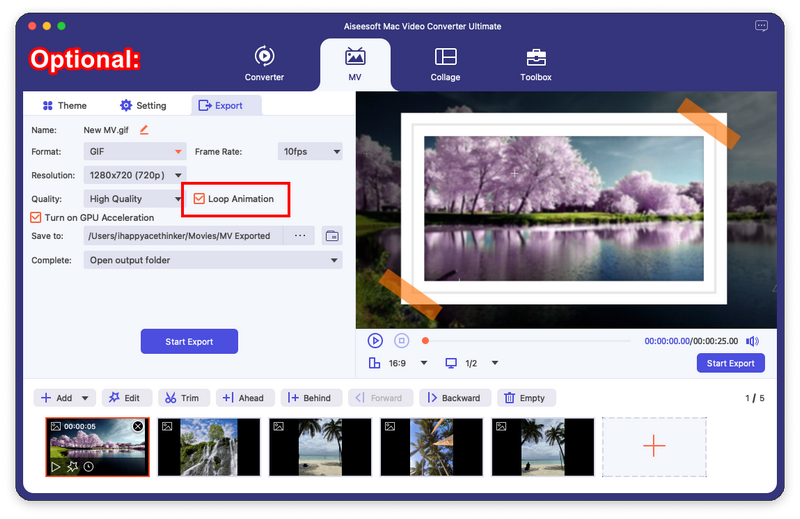
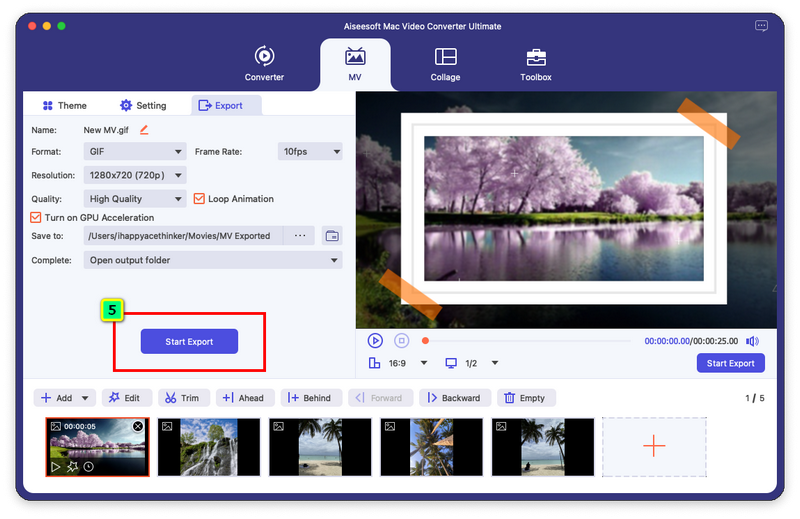
Aiseesoft HEIC átalakító egy egyszerű konverter, amely képes a HEIC fájlokat népszerű formátummá alakítani. Ezzel a szoftverrel kompatibilis formátumba alakíthatja képét, amely néhány kattintásnál rövidebb ideig megtekinthető bármely eszközön. Mi a teendő, ha több HEIC-fájlja van, és egyszerre szeretné feldolgozni őket? Itt meg lehet csinálni? Igen, ez az! Ez az alkalmazás támogatja a HEIC-fájlok kötegelt konvertálását a minőség romlása nélkül, így akkor is élvezheti az eredeti minőséget, ha a formátum nem ugyanaz.
Más használható konverterekkel ellentétben ez a szoftver meg tudja őrizni a HEIC-fájlhoz kötött EXIF-adatokat, amikor szüksége van rá. Ha érdekli az alkalmazás működése, letöltheti az alkalmazást Windows és Mac számítógépére.
100% biztonságos. Nincsenek hirdetések.
100% biztonságos. Nincsenek hirdetések.
Hogyan lehet HEIC fájlokat konvertálni JPG formátumba a Google Drive segítségével?
Tudod konvertálja a HEIC-et JPG-be a Google Drive segítségével a cikkhez hozzáadott oktatóanyagot követve. Olvassa el figyelmesen, hogy megtudja, hogyan lehet hatékonyan csinálni anélkül, hogy elveszítené eredeti minőségét.
Milyen eszközöket kell használni a HEIC fájl megtekintéséhez?
Az Apple új képformátumával az Apple termékeken kívül nem sok olyan eszköz van, amely natív módon képes megtekinteni a fájlt HEIC formátumban. Ennek a problémának köszönhetően számos gyártó fejlesztett ki HEIC nézők amelyet letölthet eszközére, hogy gond nélkül megtekinthesse a HEIC fájlt.
A HEIC több színbitet támogat, mint a GIF?
Az igazság az, hogy a HEIC mélyebb színbittel rendelkezik, mint a GIF, ami azt jelenti, hogy minden HEIC formátumú kép a legjobb képminőséget és részletességet mutatja. Mivel a GIF-ek támogatják az alacsony színű bitet, és nem tudnak jó minőségű képet előállítani HEIC-ként.
Következtetés
Ez a cikk megosztotta a HEIC GIF formátumba konvertálásának legjobb módjait az Aiseesoft által gyártott szoftverrel. Láthatja, hogy még egy ilyen egyszerű eszköz is kiváló minőségű kimenetet hozhat létre. Profi vagy sem, elsajátíthatja ezeket a használható funkciókat Aiseesoft Video Converter Ultimate. A HEIC fájlok konvertálása után most már élvezheti a GIF által nyújtott animációt, és könnyebben megtekintheti a képeket, még akkor is, ha nem használ harmadik féltől származó képnézegetőt a készülékére.
Szóval, mit gondol erről a cikkről? Segítettek az itt megadott információk? Oszd meg ezt az információt másokkal, hogy nekik is segíthess. További kérdések más problémákkal kapcsolatban? Ha megjegyzést ír alább, felveheti velünk a kapcsolatot, és mi biztosan válaszolunk rá, és mindent megteszünk annak érdekében, hogy Önnel együtt megoldjuk.

A Video Converter Ultimate kiváló videó konverter, szerkesztő és javító, amellyel videókat és zenéket konvertálhat, javíthat és szerkeszthet 1000 formátumban és még sok másban.
100% biztonságos. Nincsenek hirdetések.
100% biztonságos. Nincsenek hirdetések.